本文会以最简单的方式一步一步带你实现在你的mac电脑上安装mysql数据库并应用phpMyAdmin对数据库进行可视化操作,适合完全不懂的小白阅读,也适合从一台崭新的mac电脑开始操作。
第一步,安装mysql数据库。
输入mysql的官方网址 https://www.mysql.com/ ,点击上方的DOWNLOADS,如下图所示

然后划到最下面,选择

mysql分为企业版和社区版。其中企业版是要收费的,而社区版是免费的,所以我们下载社区版就行了。点进去后点击下面画出来的地方:
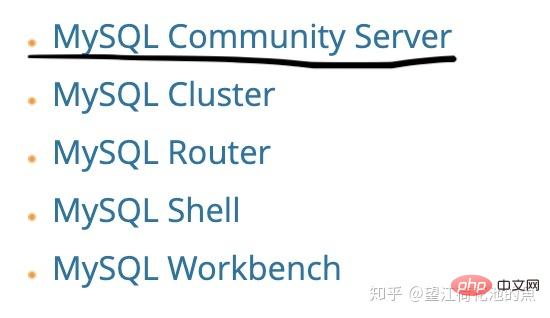
然后依次点击:

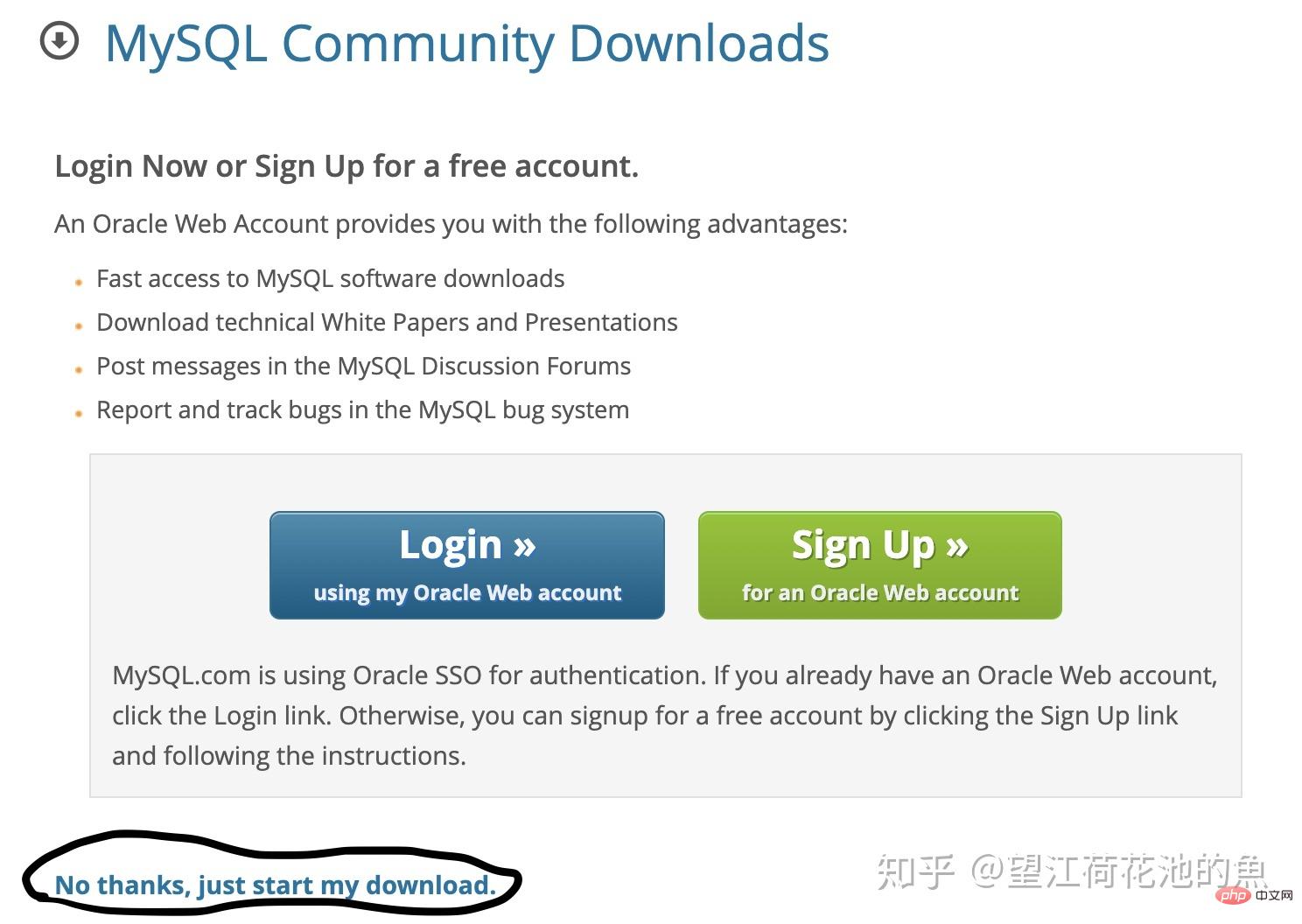
下载完成后,点击安装,可以一直点next,直到到下图这步:
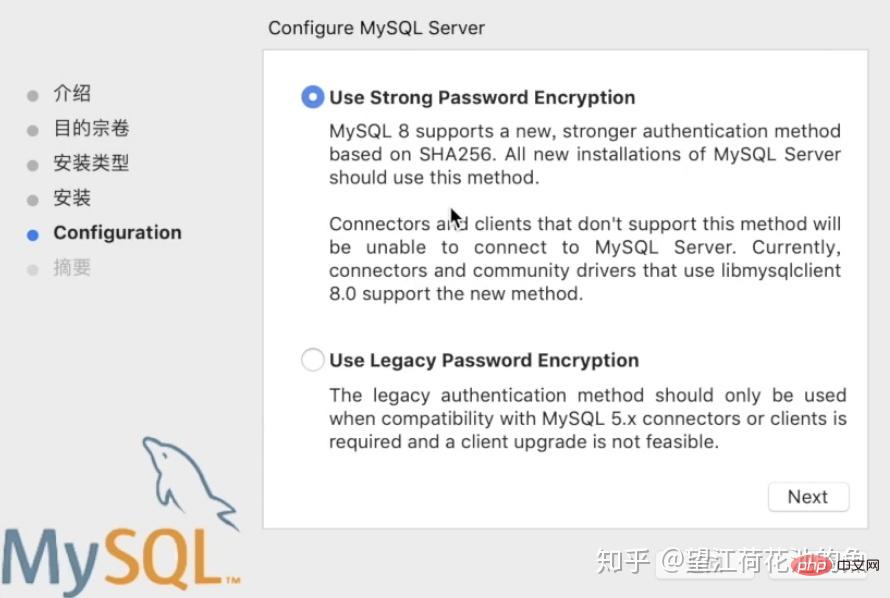
选择如图的按钮并点击Next会进入下面这个界面:
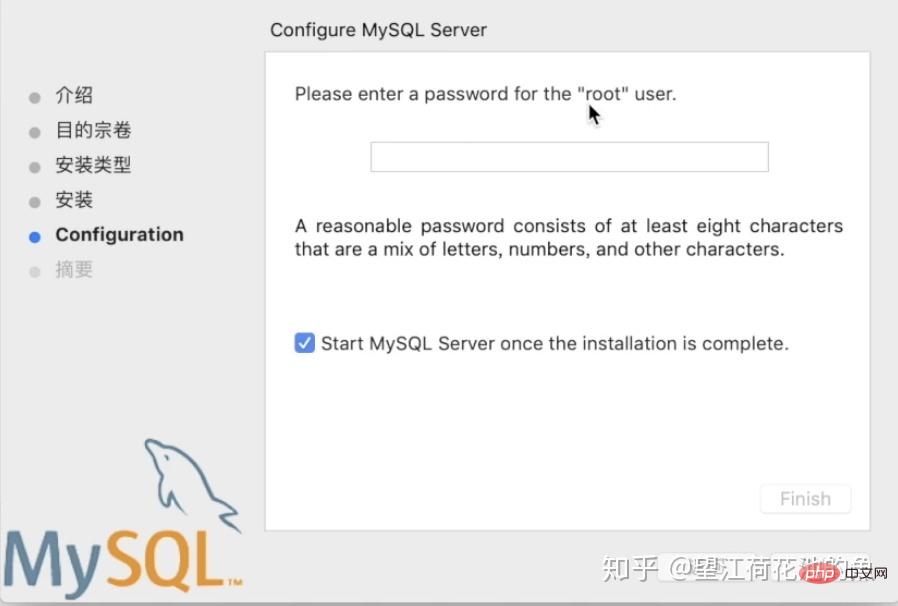
这里大家要自己设置一个mysql密码,这个mysql密码需要大家记住,建议记在备忘录或者提醒事项里~设置完密码后依次点击继续直到安装完成即可。
安装完成后,大家可以点开[系统偏好设置],可以在最下面看到mysql的图标就说明安装成功了:
我们点击图标进入mysql的界面,然后来到下图所示界面,大家要注重注意画出来这个地址:
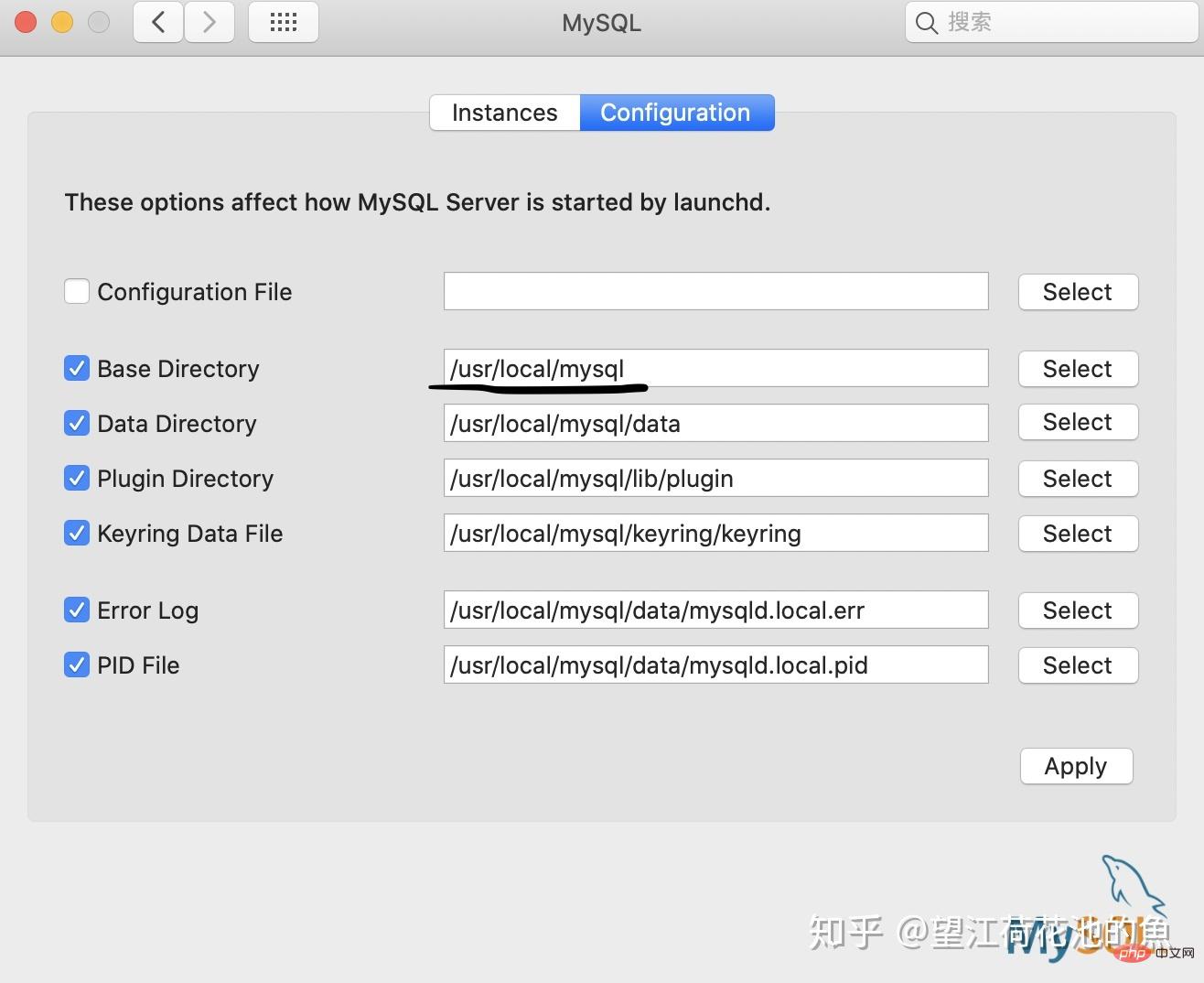
接下来我们打开mac的终端,输入
vim ~/.bash_profile会进入一个文件。切换输入法到英文状态,敲击键盘的i字母,此时界面最下角会显示insert。我们不管用滚轮还是使用向下方向键的方式划到文件下面空白的地方,写入两句话:
PATH="/usr/local/mysql/bin:${PATH}"
# 注意这里的/usr/local/mysql就是上面图片划出来的地址,大家可以根据自己的情况复制进来这个地址,然后后面加上/bin:${PATH}就可以了,注意一些细节(引号、斜线)
export PATH写完后依次点击键盘上的ESC,然后输入 :wq 回车(注意有个冒号)回到主界面,再依次输入
source ~/.bash_profile
echo $PATH此时只要看到显示/usr/local/mysql/bin就可以了。然后输入 mysql --version,会得到电脑上mysql的版本,此时我们就算真正安装完成了。接下里我们就可以用mysql命令来登录控制台了。输入
mysql -uroot -p此时会叫你输入password,这里的password就是你安装mysql的时候设置的mysql密码,输入mysql密码,此时屏幕上不会显示你输的内容,但是你只要输入正确并回车,它会验证通过的。得到下面的界面就说明你一切顺利了
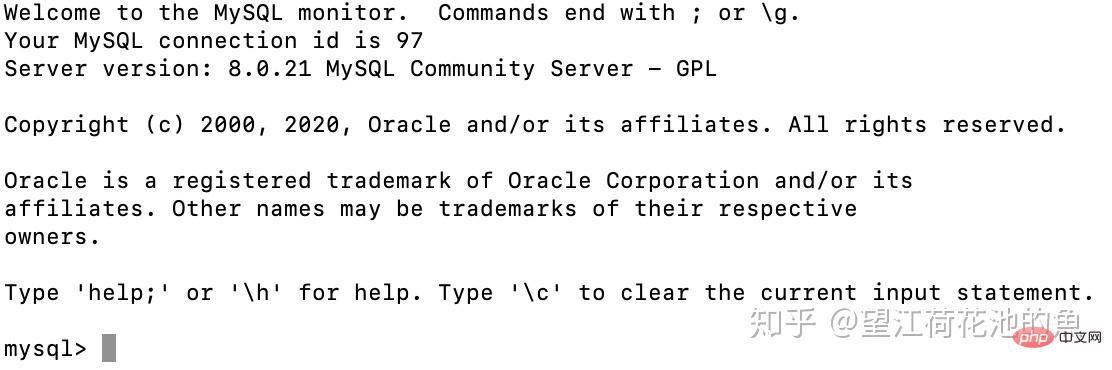
到此你就可以用mysql命令操作数据库了。比如我们输入 show databases; 会显示所有的数据库。
第二步,配置phpMyAdmin。
先打开终端,输入
sudo vim /etc/apache2/httpd.conf回车 ,此时又会叫你输入密码,这个密码是你mac电脑的密码。登入后你会进入一个文件,依然是切换为英文状态下的输入法,输入i左下角出现insert,然后发动你灵动的小眼睛去找一句话:#LoadModule php7_module libexec/apache2/libphp7.so 找到这句话后把前面的#给去掉,然后依旧用ESC、:wq退到主界面,输入
sudo apachectl restart回车。然后随意打开一个浏览器,在网址栏输入 http://localhost/ 。如果你看到了 It works! ,就说明你操作顺利了。
接下来下载phpMyAdmin。直接进入网址 https://www.phpmyadmin.net/downloads/ 然后下载:

下载完成后你会得到一个与图中同名的文件夹,然后依次操作:
首先,把这个文件夹移到桌面
其次,直接右键文件夹改名为phpmyadmin
然后,点进这个文件夹,找一个文件名叫config.sample.inc.php,先右键它改名为config.inc.php,再右键它选择打开方式为文本编辑,找到下面两句话并改成下面的形式:
$cfg['blowfish_secret'] = 'Cookie';
$cfg['Servers'][$i]['host'] = '127.0.0.1'; # 原来应该是host然后保存后退出
最后一步,打开终端,输入:(根据评论区用户 @平凡的人 提示,有些朋友到这里可能会出现权限错误permission denied,则需要在指令前加上权限sudo)
sudo(或者)sudo -R chmod a+x mv /Users/(这里每个人不同)/Desktop/phpmyadmin /资源库/WebServer/Documents/或者这句话:
sudo(或者)sudo -R chmod a+x mv /Users/(这里每个人不同)/Desktop/phpmyadmin /Library/WebServer/Documents/这两句代码的意思是:把桌面的phpmyadmin文件夹移动到后面那个路径去,所以每个人mac电脑的名称应该是自己取的名字,你可以通过打开终端,输入cd Desktop/,然后输入 pwd 获取当前路径,再在后面加上/phpmyadmin就可以组成第一个路径了。sudo是开启权限,sudo -R chmod a+x是设置文件路径权限。
如果没有提示出错,就说明所有步骤都完成了!
这个时候就可以进入网址 http://localhost/phpmyadmin/ 用户名是root,密码是mysql密码,对你的mysql数据库进行可视化了~
写在最后:
这篇教程适合很多在这方面基础较差的小伙伴,只需要跟着步骤一步一步走就行了,很多步骤为什么这样写的原理我没有写,如果感兴趣的小伙伴可以自己去查阅有关资料...
推荐学习:《PHPmyadmin教程》
以上是手把手教你在Mac下安装mysql和用phpMyAdmin可视化的详细内容。更多信息请关注PHP中文网其他相关文章!
 phpmyadmin:管理表,数据库和用户Apr 26, 2025 am 12:01 AM
phpmyadmin:管理表,数据库和用户Apr 26, 2025 am 12:01 AMphpMyAdmin可用于管理表、数据库和用户。1)创建表:通过界面创建名为users的表,包含id、username和email字段。2)导出数据库:导出my_database及其users表的结构和数据。3)管理用户:创建新用户并授予其对my_database的所有权限。
 使用PHPMYADMIN:数据库管理员指南Apr 25, 2025 am 12:12 AM
使用PHPMYADMIN:数据库管理员指南Apr 25, 2025 am 12:12 AMphpMyAdmin是一个基于Web的MySQL数据库管理工具,提供了直观的界面来管理数据库。1.它允许创建、修改、删除数据库和表,执行SQL查询,导入导出数据,进行用户管理和权限设置。2.通过与MySQL服务器建立连接,phpMyAdmin将用户请求转换为SQL命令并执行。3.基本用法包括查看表数据,高级用法支持复杂SQL查询。4.常见错误如连接失败和查询语法错误可以通过检查服务器状态和使用SQL编辑器调试。5.性能优化可以通过为常用字段创建索引,定期备份数据库和保持结构整洁来实现。
 了解关系:mysql和phpmyadminApr 24, 2025 am 12:05 AM
了解关系:mysql和phpmyadminApr 24, 2025 am 12:05 AMMySQL和phpMyAdmin的关系是MySQL存储数据,phpMyAdmin通过HTTP协议管理这些数据。1.MySQL是开源的关系型数据库管理系统,支持多种操作系统和项目需求。2.phpMyAdmin是基于Web的工具,提供直观界面管理MySQL数据库,支持SQL查询和数据导入导出。3.phpMyAdmin通过生成SQL查询与MySQL服务器通信,用户可通过界面操作数据库。4.使用phpMyAdmin可以创建数据库和表,执行查询,导入导出数据,并支持高级功能如优化查询和管理权限。
 phpmyadmin和mysql:完美的组合Apr 23, 2025 am 12:04 AM
phpmyadmin和mysql:完美的组合Apr 23, 2025 am 12:04 AMphpMyAdminandMySQLtogetherenhancedatabasemanagementbyprovidingeaseandefficiency.1)phpMyAdminoffersauser-friendlyinterfaceformanagingMySQLdatabases,2)itallowsforeasyexecutionofSQLqueries,import/exportofdatabases,andmanagementofuserpermissions,3)itaids
 MySQL和PhpMyAdmin:核心功能和功能Apr 22, 2025 am 12:12 AM
MySQL和PhpMyAdmin:核心功能和功能Apr 22, 2025 am 12:12 AMMySQL和phpMyAdmin是强大的数据库管理工具。1)MySQL用于创建数据库和表、执行DML和SQL查询。2)phpMyAdmin提供直观界面进行数据库管理、表结构管理、数据操作和用户权限管理。
 phpMyAdmin:生成和执行SQL查询Apr 21, 2025 am 12:03 AM
phpMyAdmin:生成和执行SQL查询Apr 21, 2025 am 12:03 AM在phpMyAdmin中生成和执行SQL查询的方法包括:1.在SQL标签页输入查询并点击执行;2.使用JOIN合并表数据;3.优化查询时使用索引和LIMIT。phpMyAdmin通过直观的界面简化了数据库管理,支持从基础到高级的SQL查询操作。
 mysql和phpmyadmin:他们如何一起工作Apr 20, 2025 am 12:05 AM
mysql和phpmyadmin:他们如何一起工作Apr 20, 2025 am 12:05 AM我们需要将数据库管理和用户友好的界面结合起来,因为这样可以提高效率和便捷性。1)MySQL处理复杂的数据存储和查询,2)phpMyAdmin提供直观的Web界面简化管理,3)两者协作通过SQL命令实现数据操作,4)phpMyAdmin将结果以用户友好的方式展示。
 phpmyadmin和SQL:探索连接Apr 19, 2025 am 12:05 AM
phpmyadmin和SQL:探索连接Apr 19, 2025 am 12:05 AMphpMyAdmin通过生成和执行SQL语句来管理MySQL数据库。1.用户通过Web界面操作,2.phpMyAdmin生成SQL语句,3.发送到MySQL服务器执行,4.返回结果并在浏览器中显示。


热AI工具

Undresser.AI Undress
人工智能驱动的应用程序,用于创建逼真的裸体照片

AI Clothes Remover
用于从照片中去除衣服的在线人工智能工具。

Undress AI Tool
免费脱衣服图片

Clothoff.io
AI脱衣机

Video Face Swap
使用我们完全免费的人工智能换脸工具轻松在任何视频中换脸!

热门文章

热工具

MinGW - 适用于 Windows 的极简 GNU
这个项目正在迁移到osdn.net/projects/mingw的过程中,你可以继续在那里关注我们。MinGW:GNU编译器集合(GCC)的本地Windows移植版本,可自由分发的导入库和用于构建本地Windows应用程序的头文件;包括对MSVC运行时的扩展,以支持C99功能。MinGW的所有软件都可以在64位Windows平台上运行。

ZendStudio 13.5.1 Mac
功能强大的PHP集成开发环境

VSCode Windows 64位 下载
微软推出的免费、功能强大的一款IDE编辑器

适用于 Eclipse 的 SAP NetWeaver 服务器适配器
将Eclipse与SAP NetWeaver应用服务器集成。

PhpStorm Mac 版本
最新(2018.2.1 )专业的PHP集成开发工具






